1、打开PS,在菜单栏中执行:文件-打开,命令,打开需要制作叠加重复效果的图片。

2、再次打开素材,然后将其拖曳到操作界面中,并将其放置在如图所示的位置。

3、按Ctrl+Alt+T组合键进入自由变换并拷贝状态,然后按住Shift+Alt组合键将其等比例缩小到如下图所示的大小。

4、接着按住Shift键将其顺时针旋转15°,变换完成后,按Enter键确认操作。

5、连续按11次Shift+Ctrl+Alt+T组合键,按照前面的变换规律拷贝出11个图层,效果如下图所示。
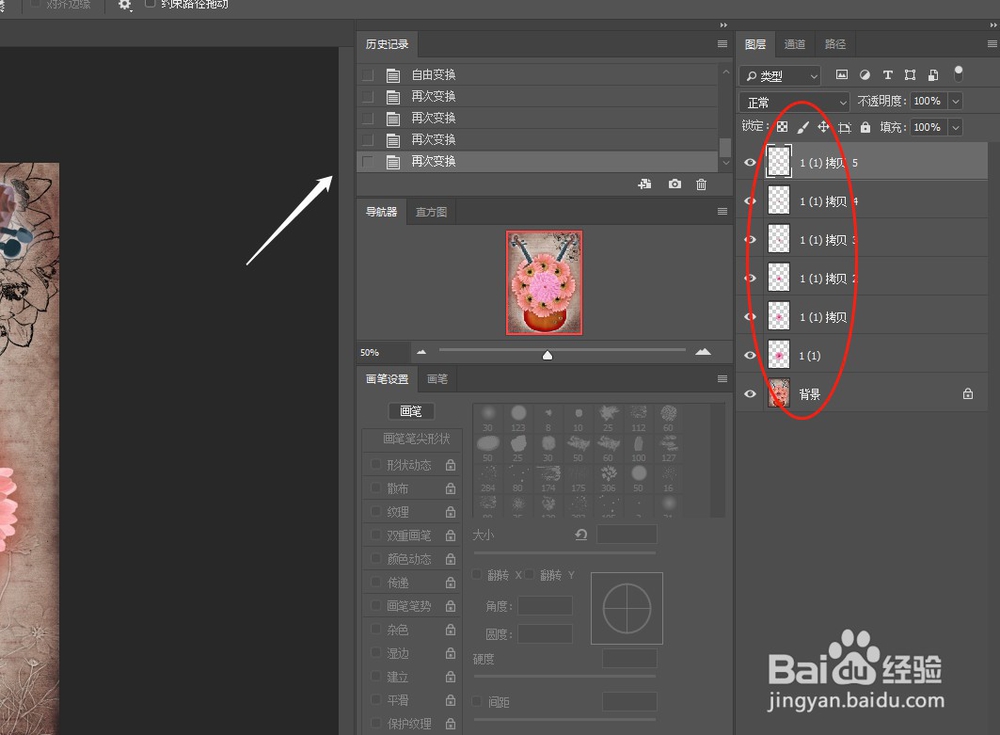

6、打开素材文件,然后将其拖曳到操作界面中,并将其放置在合适的位置,最终效果如下图所示。

